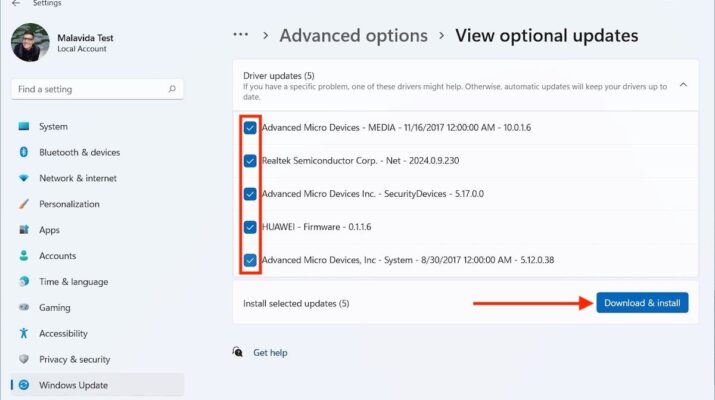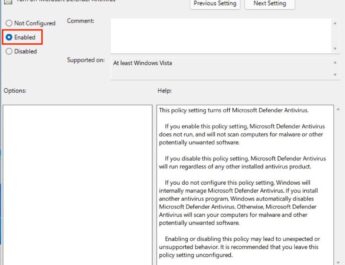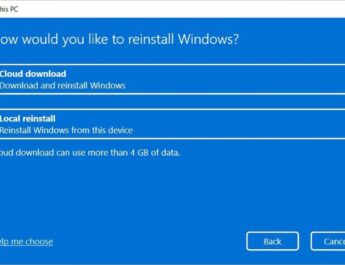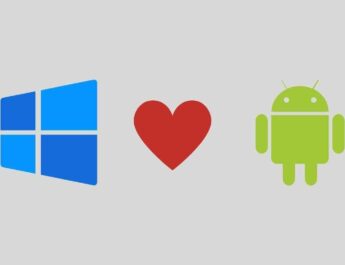Драйвери важливе програмне забезпечення на будь-якому комп’ютері з Windows 11. Завдяки їм операційна система може повною мірою використовувати всі апаратні компоненти комп’ютера. Насправді, ці маленькі програми забезпечують правильне розуміння Windows всіх елементів, у тому числі складається комп’ютер. З цієї точки зору, природно, що ви завжди хочете мати останні версії драйверів, випущених кожним виробником. У наступних статтях ми розповімо, як це зробити двома різними способами.
Як встановити оновлення драйверів через Центр оновлення Windows
Центр оновлення Windows – Це система оновлень, яку включає Microsoft. Його використання – найпростіший спосіб оновлювати драйвери вашого комп’ютера. Адже йдеться про вбудовану утиліту, що позбавляє необхідності встановлювати сторонні програми.
Щоб отримати доступ до нього, відкрийте налаштування Windows і перейдіть до розділу Windows Update.
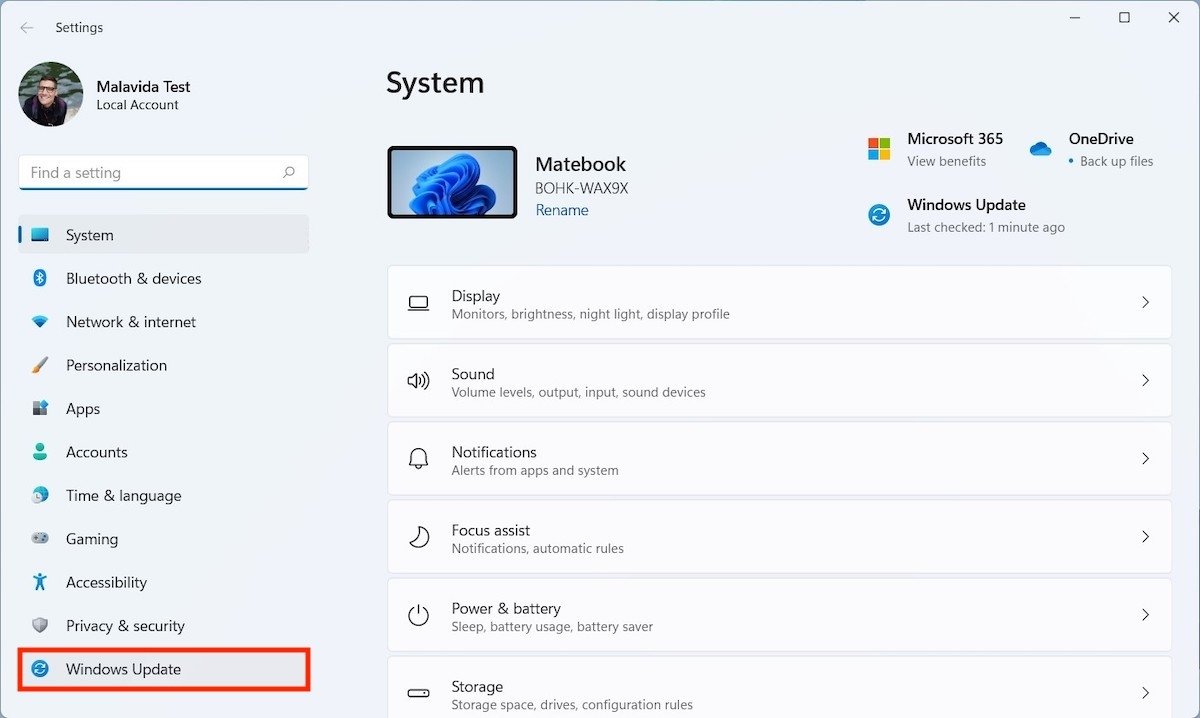 Відкрийте Оновлення Windows
Відкрийте Оновлення Windows
Потім натисніть «Додаткові параметри».
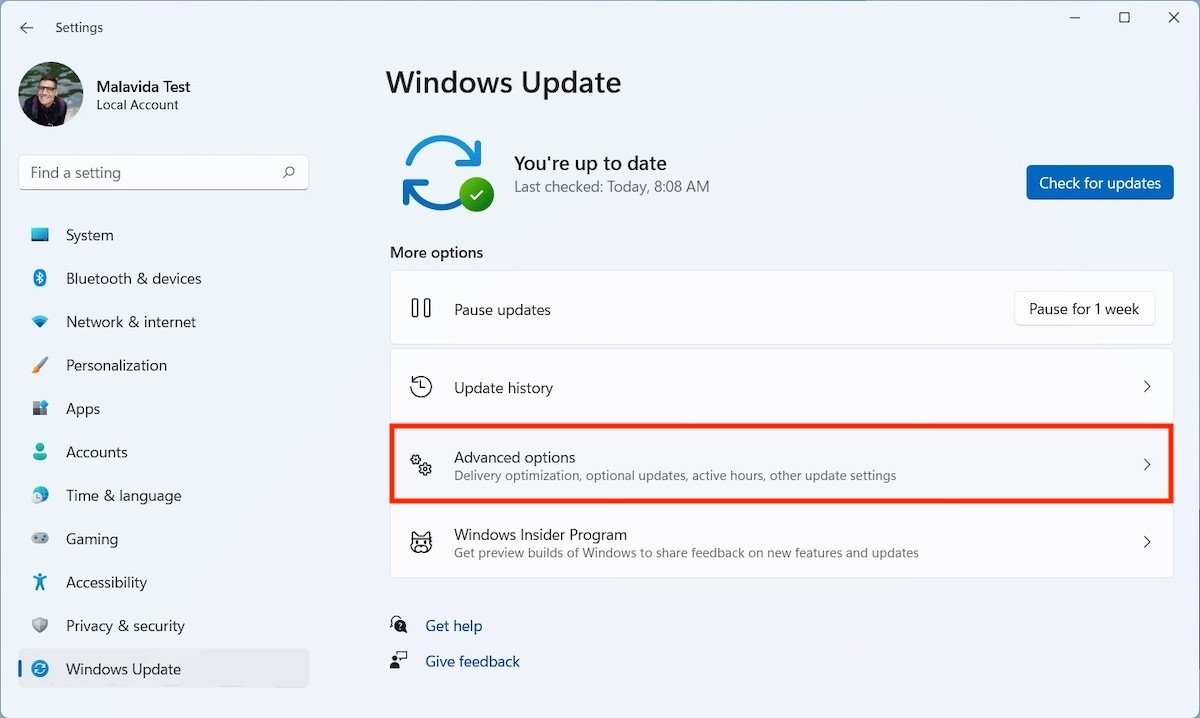 Додаткові параметри Оновлення Windows
Додаткові параметри Оновлення Windows
У розділі «Додаткові параметри» ви знайдете кнопку «Необов’язкові оновлення». Використовуйте її, щоб дізнатися, які додаткові оновлення доступні.
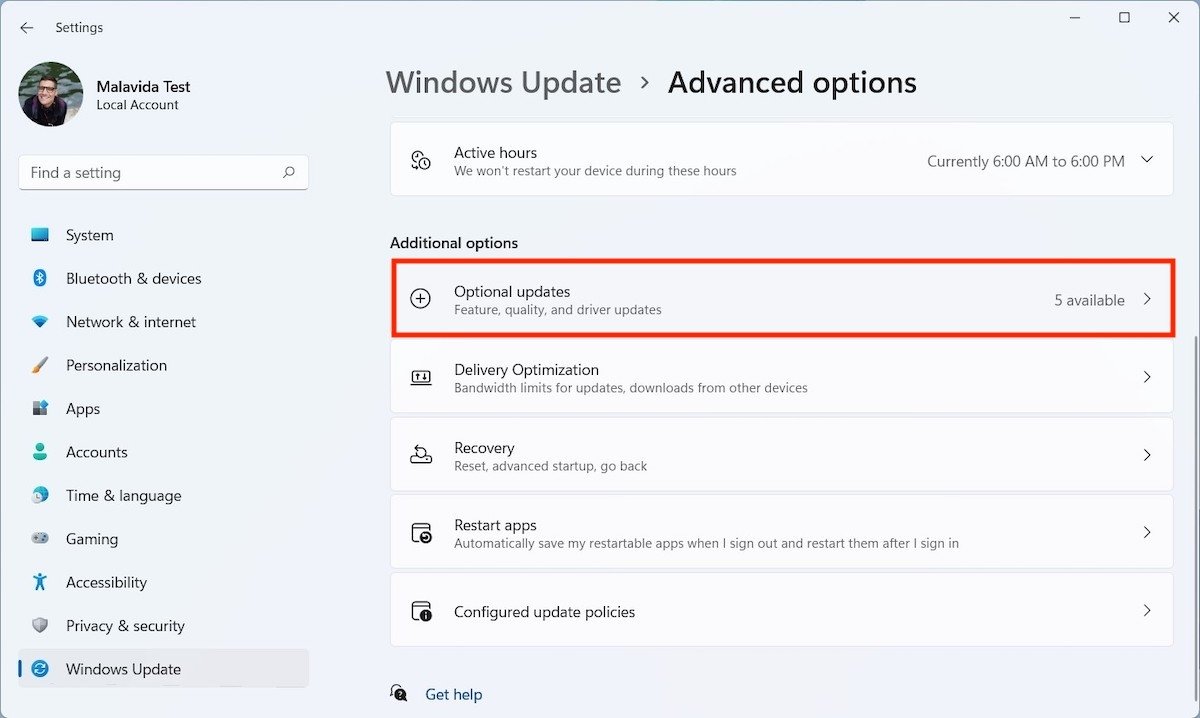 Варіанти оновлення
Варіанти оновлення
Відкрийте список Оновлення драйверів, щоб побачити всі очікувані оновлення драйверів. Виберіть ті, які потрібно встановити, і натисніть «Завантажити та інсталювати».
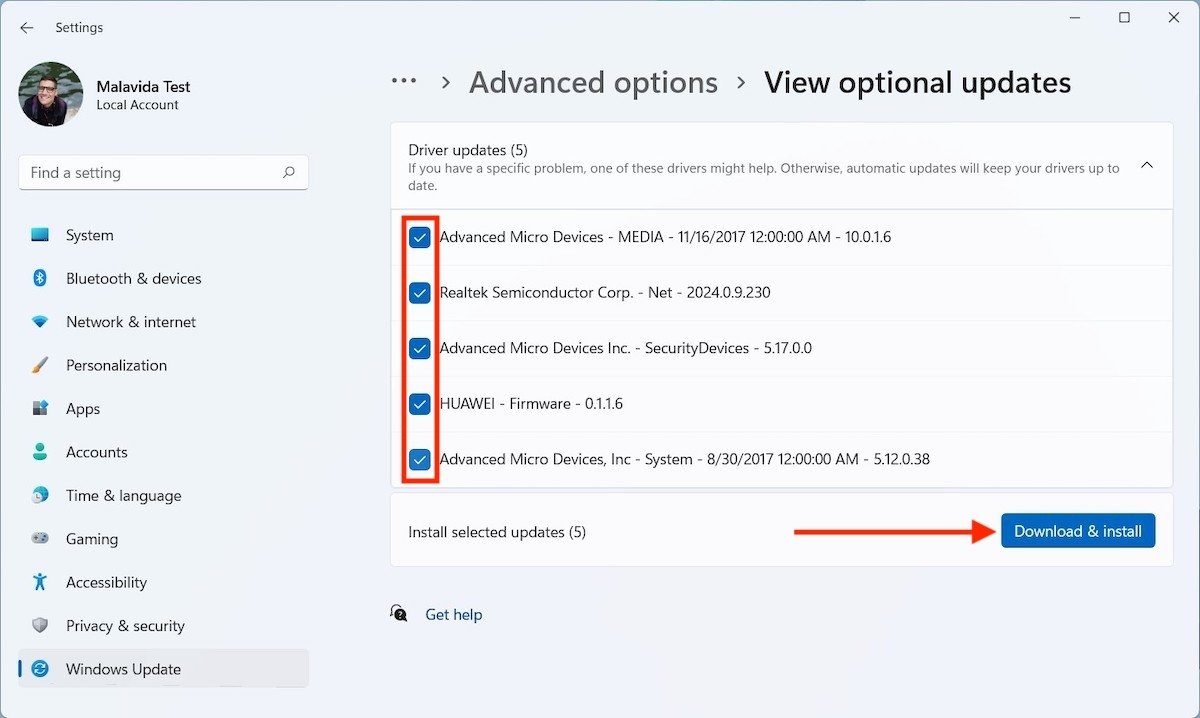 Встановіть оновлення драйверів
Встановіть оновлення драйверів
Коли процес завершиться, всі драйвери будуть останньої версії. Можливо, вам потрібно буде перезавантажити комп’ютер, щоб зміни набули чинності.
Як встановити оновлення драйверів за допомогою Driver Booster
Якщо з якоїсь причини попередній варіант вас не переконує, існують інструменти, розроблені третіми сторонами, для завантаження останньої версії кожного драйвера . Один з них – Driver Booster. Це безкоштовна програма, яку ви можете безпечно завантажити із інтернету.
Запустіть установник і зніміть два нижні прапорці, щоб не встановлювати додаткові програми. Отже, використовуйте Install, щоб розпочати роботу.
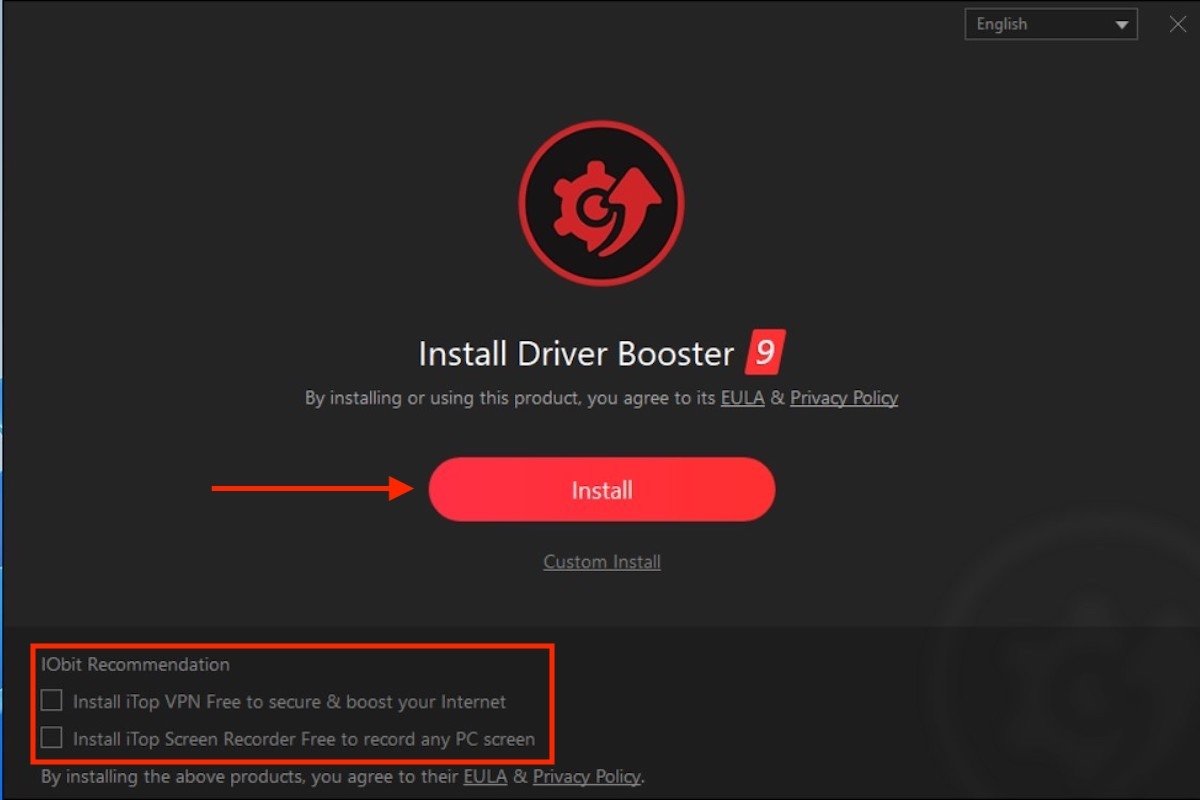 Встановіть Drive Booster
Встановіть Drive Booster
Обережно! Під час встановлення вам будуть робитися різні пропозиції, щоб ви передплатили певні послуги або завантажили зайву електронну книгу. Обов’язково відмовтеся від них. Нарешті з’явиться кнопка Сканувати зараз. Клацніть на ньому, щоб Driver Booster перевірив ваш комп’ютер.
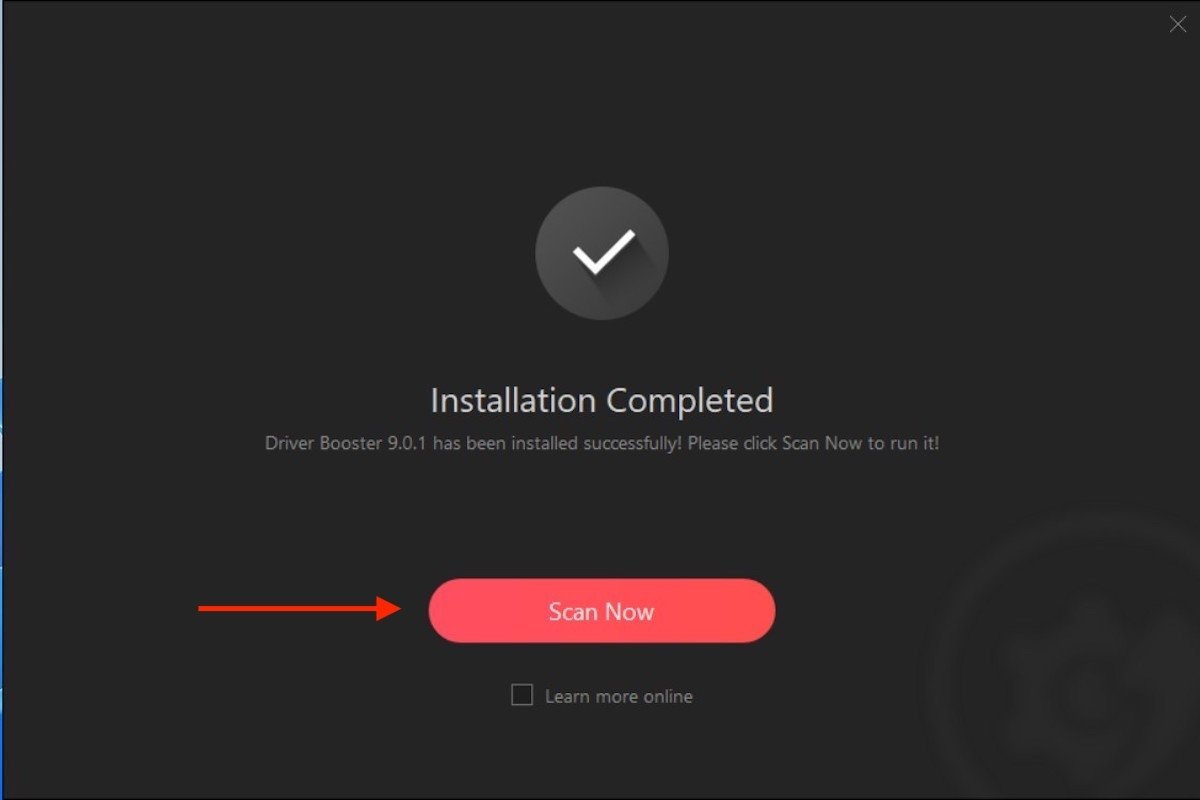 Пошук оновлень Drive Booster
Пошук оновлень Drive Booster
Якщо є нові версії ваших драйверів, натисніть «Оновити зараз», для встановлення. Так само можна встановити їх індивідуально.
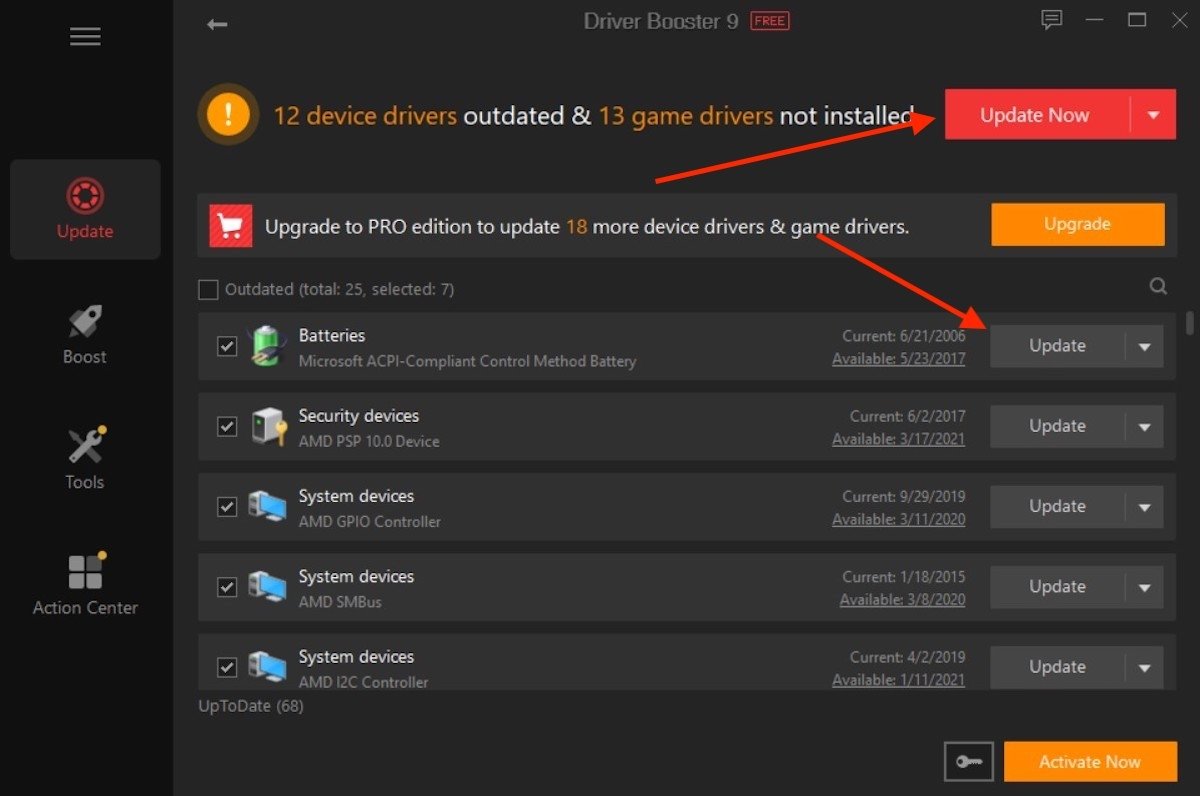 Встановіть оновлення
Встановіть оновлення
Як і у випадку з Windows Update, для завершення процесу може знадобитися перезавантаження.